¿Qué son los mensajes que desaparecen en WhatsApp y cómo habilitarlos?
Publicado: 2022-02-03Mensajes que desaparecen es una función centrada en la privacidad y el ahorro de almacenamiento en WhatsApp. Cuando está activado, WhatsApp eliminará automáticamente los mensajes en sus chats después de una duración establecida: 24 horas, 7 días o 90 días.
Habilitar la desaparición de mensajes en WhatsApp es como asignar una fecha de vencimiento a los mensajes de texto que envía y recibe. La esencia central de Disappearing Messages es eliminar mensajes privados, confidenciales o secretos de su dispositivo y de los receptores. Si bien es principalmente una función centrada en la privacidad, Disappearing Messages también tiene beneficios de ahorro de almacenamiento.
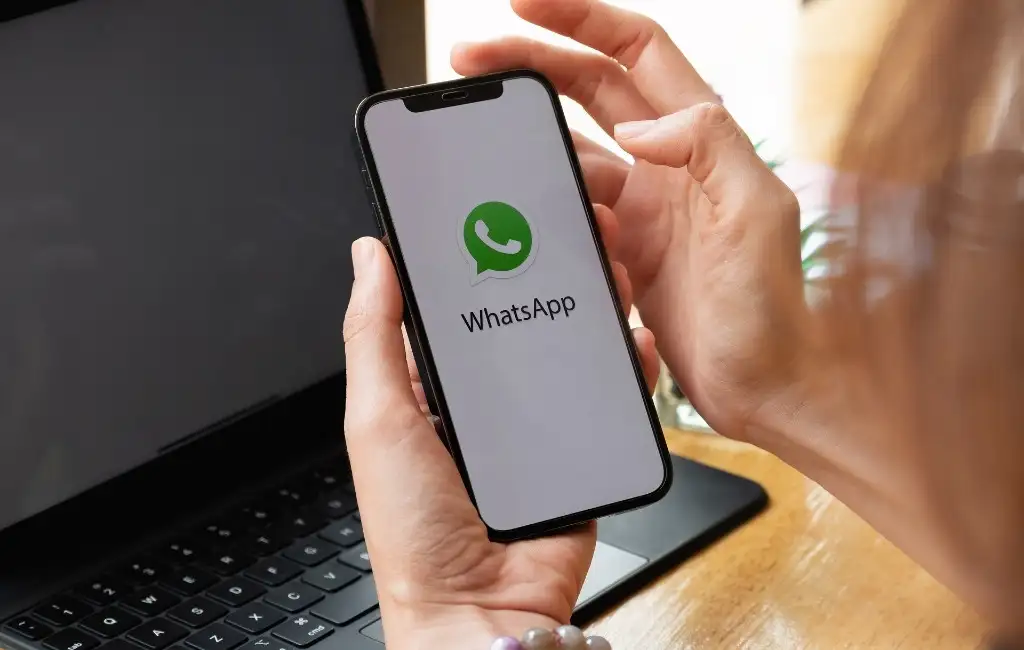
La funcionalidad de mensajes que desaparecen está disponible para WhatsApp en dispositivos móviles (iOS y Android), WhatsApp Web e incluso WhatsApp Business. Le mostraremos cómo habilitar la función en estos dispositivos y sistemas operativos.
Hacer que los mensajes de WhatsApp desaparezcan en dispositivos Apple
Puedes configurar mensajes en chats individuales y grupales para que se autodestruyan. WhatsApp también le permite habilitar la función para chats específicos o para todas las conversaciones.
Vamos a guiarte a través de las diferentes formas de habilitar la desaparición de mensajes en iPhones y iPads.
Habilitar mensajes que desaparecen para chats individuales
Abra WhatsApp, diríjase a la pestaña "Chats" y seleccione el contacto/usuario de WhatsApp cuya configuración de chat desea modificar.
- Toca el nombre o el número de teléfono de la persona en la parte superior de la pantalla para abrir la página de información de contacto.
- Desplácese hasta la parte inferior de la página de información de contacto y seleccione Mensajes que desaparecen .
- En la sección "Temporizador de mensajes", seleccione la duración más allá de la cual se eliminarán los mensajes de la conversión para ambas partes. Hay tres opciones: 24 horas, 7 días y 90 días.
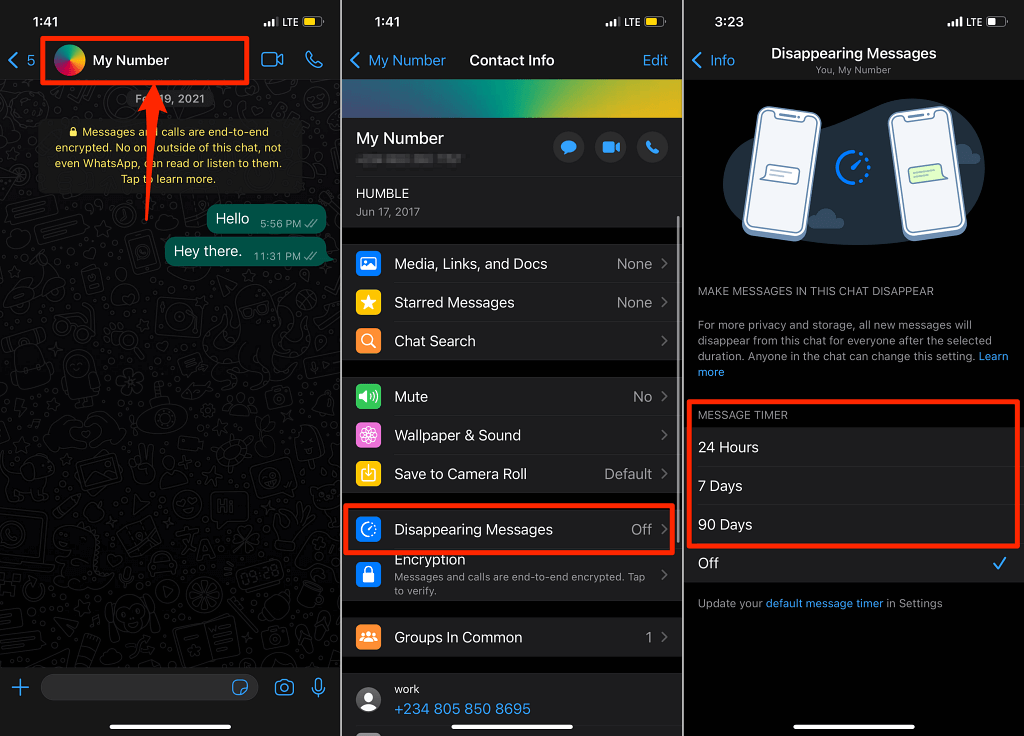
Si solo ve las opciones "Activar" y "Desactivar" en el menú Mensajes que desaparecen, actualice WhatsApp desde App Store y verifique nuevamente.
Regrese a la ventana de chat y verá una notificación de que los nuevos mensajes se autodestruirán después de un período específico. Los mensajes enviados antes de habilitar Mensajes que desaparecen permanecerán en la conversación.
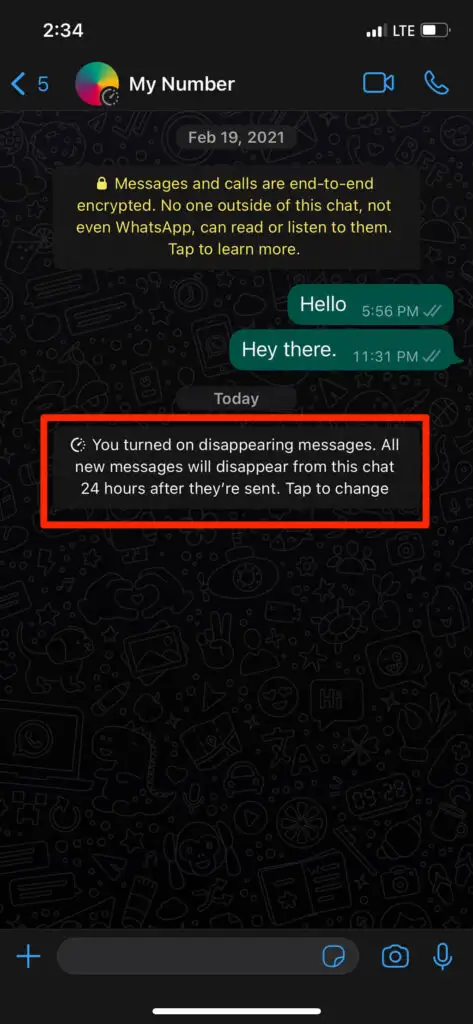
Tenga en cuenta que WhatsApp también notificará a la otra parte (o partes) en la conversación que habilitó la desaparición de mensajes.
Sugerencia rápida: toque la notificación para acceder al menú Mensajes que desaparecen para esa conversación. Eso le permite deshabilitar rápidamente los mensajes que desaparecen o modificar el temporizador de mensajes.
Habilitar mensajes que desaparecen para chats grupales
Todos los participantes en un grupo de WhatsApp pueden habilitar y deshabilitar los mensajes que desaparecen. Es muy fácil: abra la página de información del grupo, toque Mensajes que desaparecen y seleccione un temporizador de mensajes o una duración de caducidad.
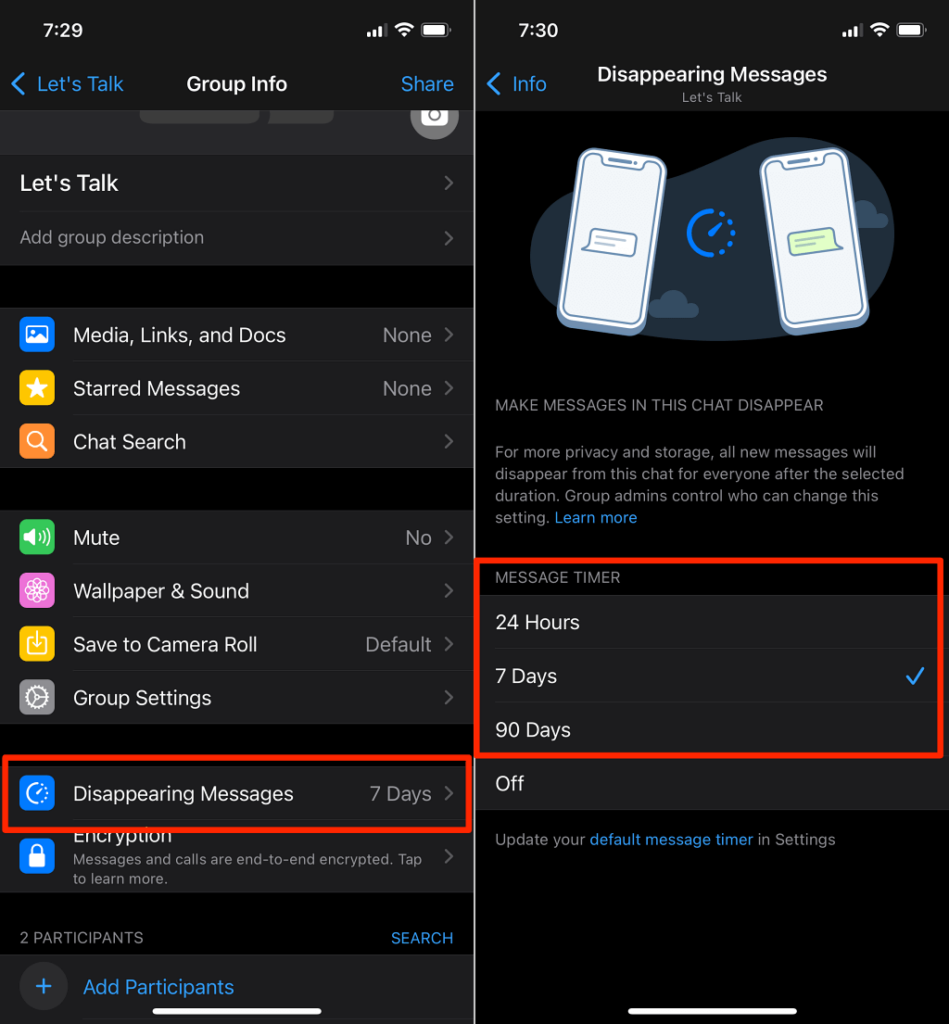
Curiosamente, los administradores de grupos pueden restringir que los miembros no administrativos cambien la configuración de Mensajes que desaparecen. Para hacerlo, abra la página de información del grupo, toque Configuración del grupo , toque Editar información del grupo y seleccione Solo administradores .
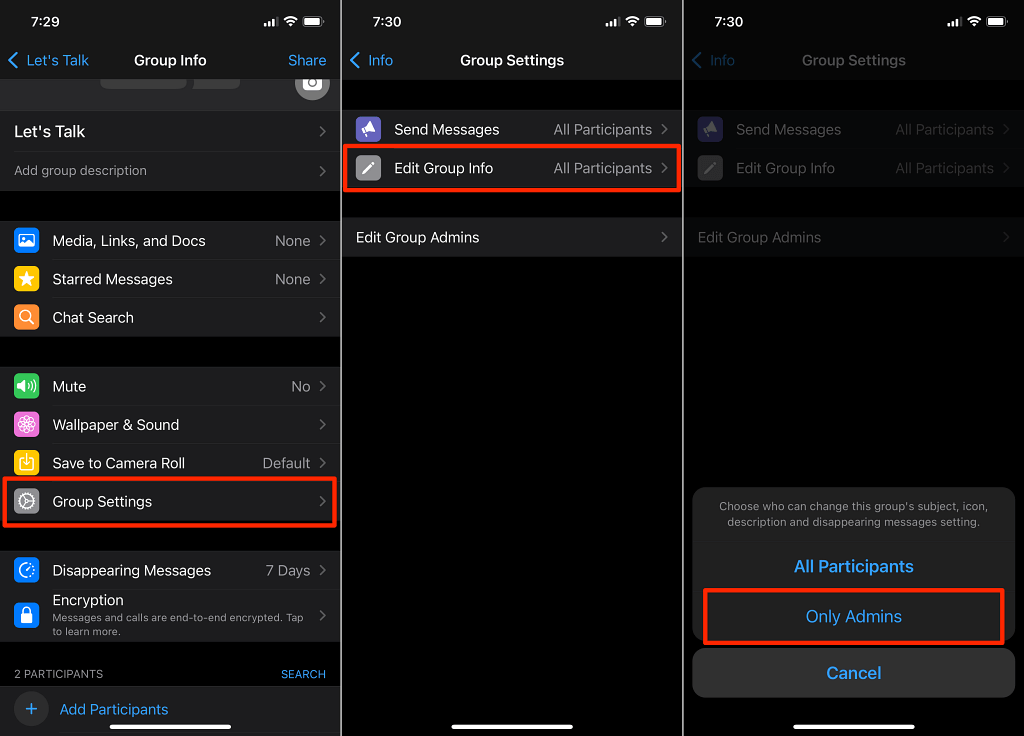
Establecer el temporizador de mensajes predeterminado en WhatsApp
Habilitar manualmente los mensajes que desaparecen para todas las conversaciones individuales y grupales puede ser estresante. Ahí es donde entra en juego la opción "Temporizador de mensajes predeterminado". Cuando está habilitado, el Temporizador de mensajes predeterminado activa la desaparición de mensajes para todas las conversaciones en sus cuentas de WhatsApp, tanto individuales como grupales.
Dirígete a la pestaña Configuración de WhatsApp, selecciona Cuenta , selecciona Privacidad y selecciona Temporizador de mensajes predeterminado en la sección "Mensajes que desaparecen". Seleccione la duración de eliminación de texto que prefiera para continuar.
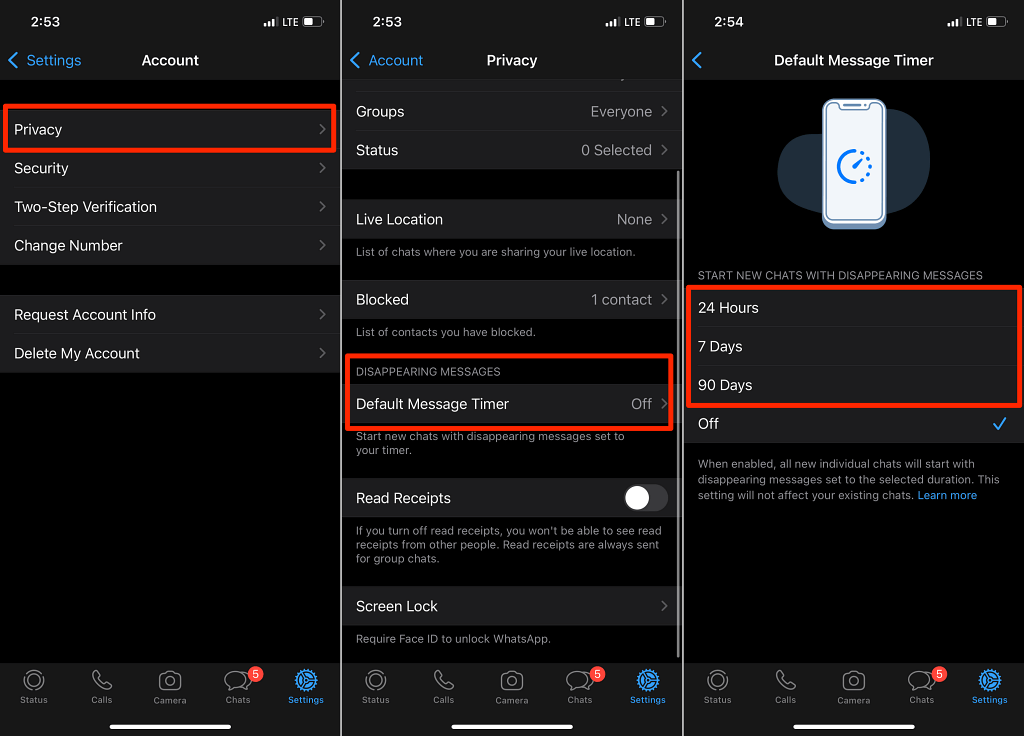
Alternativamente, también puede activar el Temporizador de mensajes predeterminado desde un menú de configuración de chat individual o grupal.
Abra la página de información de contacto para cualquier chat, seleccione Mensajes que desaparecen y toque la opción de temporizador de mensajes predeterminado resaltada en la parte inferior de la página. Eso lo redirigirá al menú "Temporizador de mensajes predeterminado". Seleccione una duración preferida para que continúe la eliminación de mensajes.

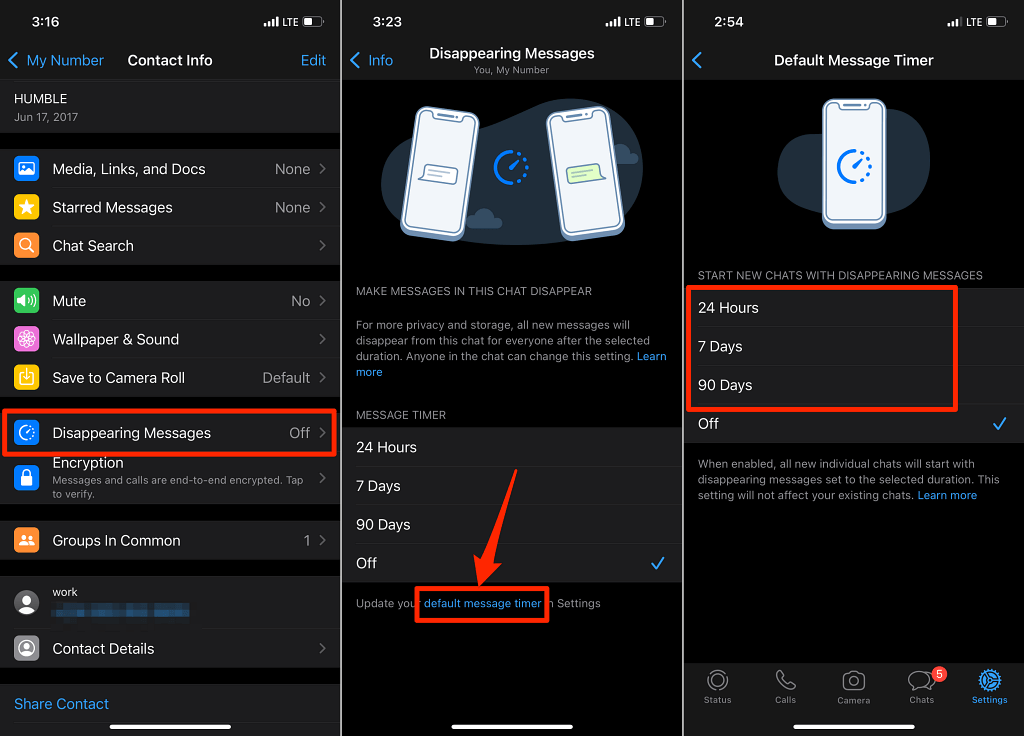
Hacer que desaparezcan los mensajes de WhatsApp en Android
Los pasos a seguir dependerán de lo que quieras conseguir. ¿Quieres que WhatsApp borre automáticamente los mensajes en chats específicos (individuales y grupales)? ¿O desea que los mensajes de todas las conversaciones de WhatsApp desaparezcan después de un período específico?
Siga las instrucciones a continuación para aprender cómo habilitar la función de mensajes que desaparecen de WhatsApp en Android.
Habilitar mensajes que desaparecen para chats individuales
Abra el chat, toque el nombre/número de teléfono del contacto, seleccione Mensajes que desaparecen y elija una duración en la sección "Temporizador de mensajes".
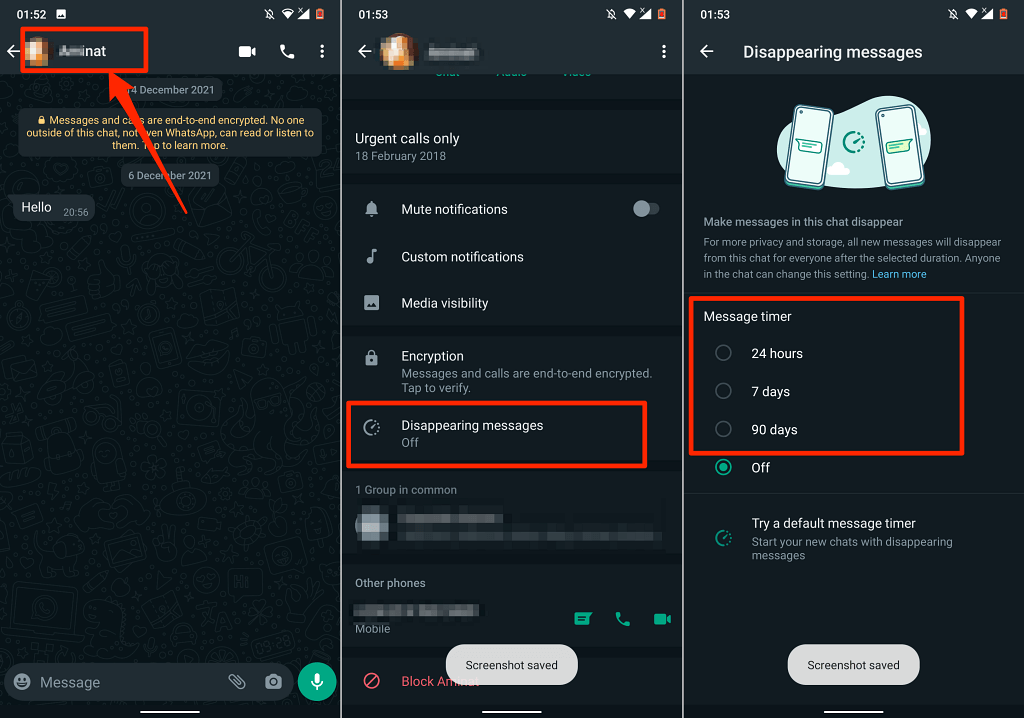
Los mensajes posteriores (enviados o recibidos) en la conversación se eliminarán automáticamente cuando transcurra el tiempo seleccionado.
WhatsApp notificará a todas las partes en el chat que se habilitó la desaparición de mensajes. Toca la notificación para cambiar la duración de la eliminación o desactivar Mensajes que desaparecen.
Habilitar mensajes que desaparecen para chats grupales
De forma predeterminada, todos los participantes del grupo tienen la libertad de habilitar y deshabilitar la desaparición de mensajes. Te mostramos cómo activar la desaparición de mensajes en un grupo de WhatsApp.
- Mantenga presionado el chat grupal, seleccione el ícono de menú en la esquina superior derecha y toque Información del grupo .
- Seleccione Mensajes que desaparecen .
- Seleccione cuánto tiempo desea que los mensajes se almacenen en el chat grupal antes de que se borren.
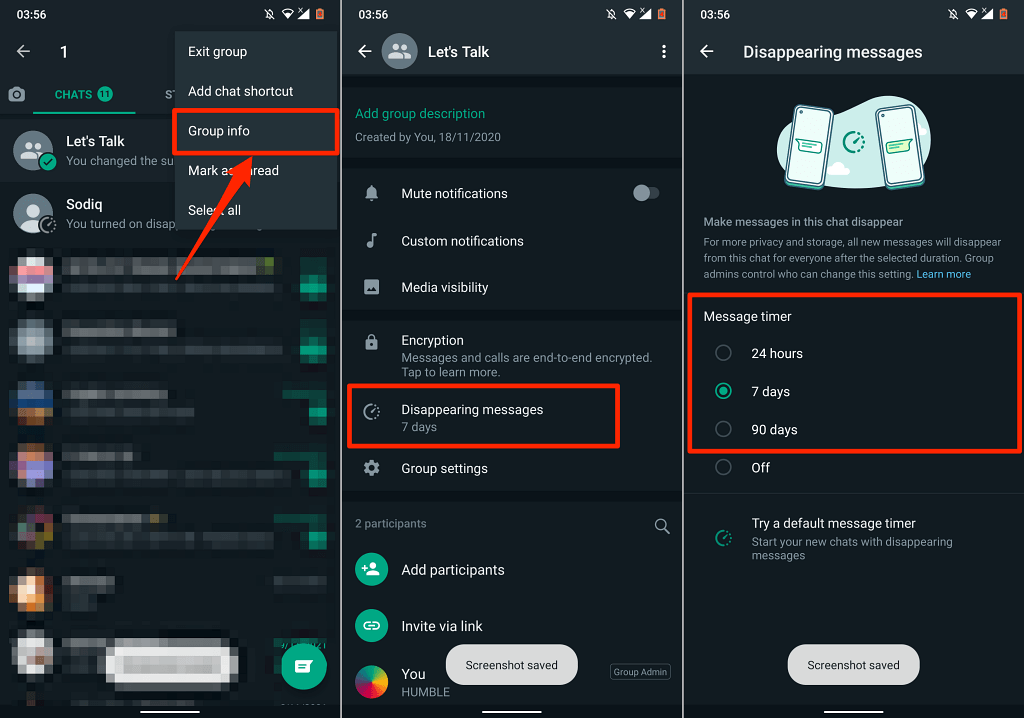
Todos los participantes del grupo recibirán una notificación cada vez que se modifique la desaparición de mensajes. Para impedir que los participantes (es decir, miembros no administrativos) cambien la configuración de Mensajes que desaparecen del grupo, abra la información del grupo, seleccione Configuración del grupo > Editar información del grupo > Solo administradores y seleccione Aceptar .
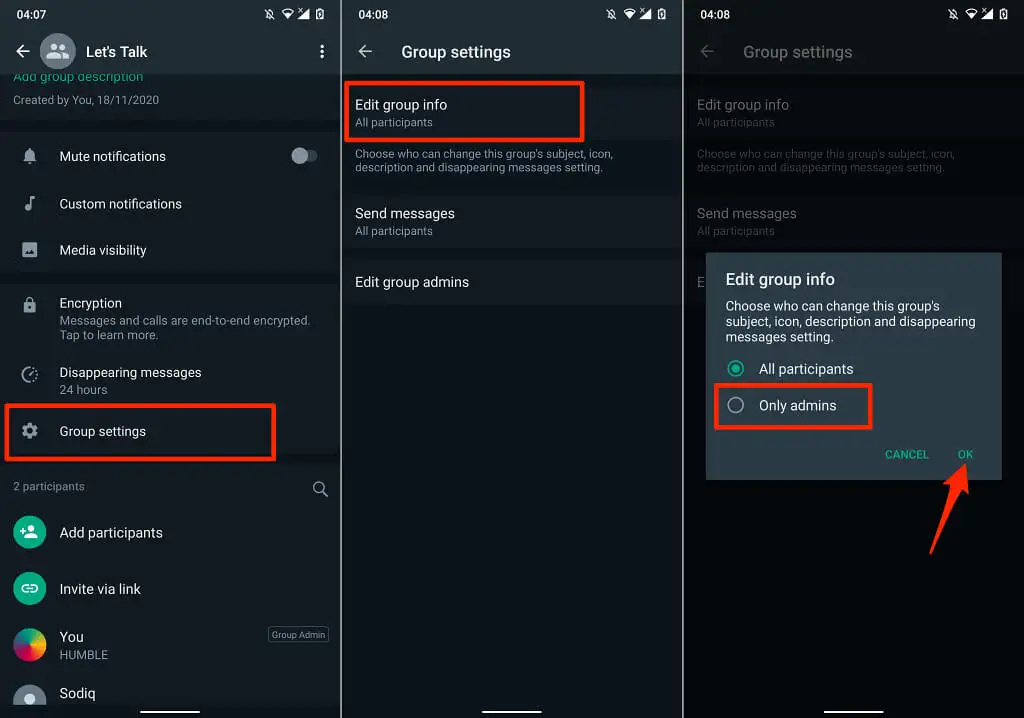
Habilitar el temporizador de mensajes predeterminado en WhatsApp
¿Quiere habilitar la desaparición de mensajes para todas las conversaciones de WhatsApp en su dispositivo Android? Inicie el menú de configuración de WhatsApp, vaya a Cuenta > Privacidad > Temporizador de mensajes predeterminado y seleccione cuánto tiempo desea que los mensajes permanezcan en su dispositivo antes de que se eliminen.
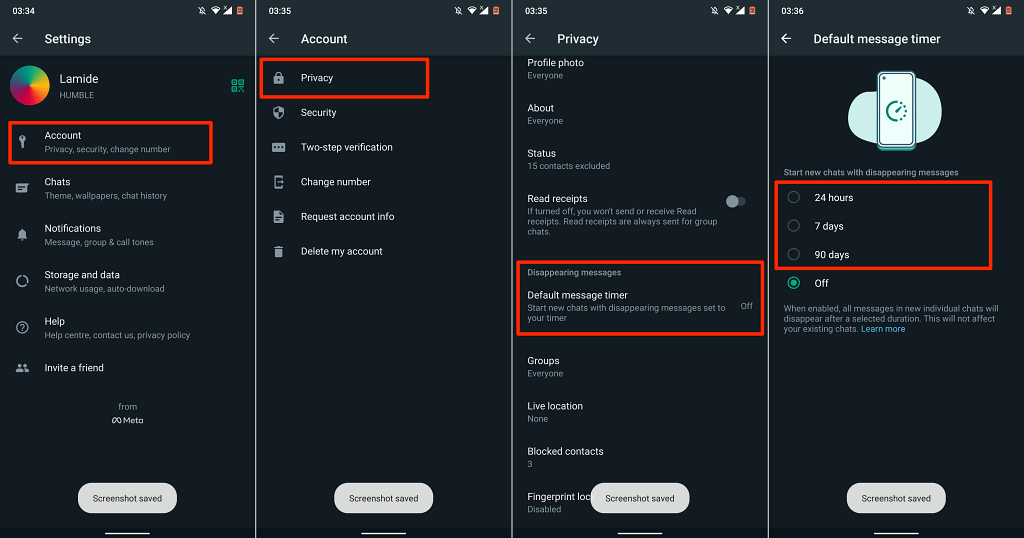
Habilitar mensajes que desaparecen en WhatsApp Web
Configure WhatsApp Web en su computadora y siga estos pasos para habilitar la desaparición de mensajes.
- Abre un chat y selecciona el nombre/número de teléfono del contacto .
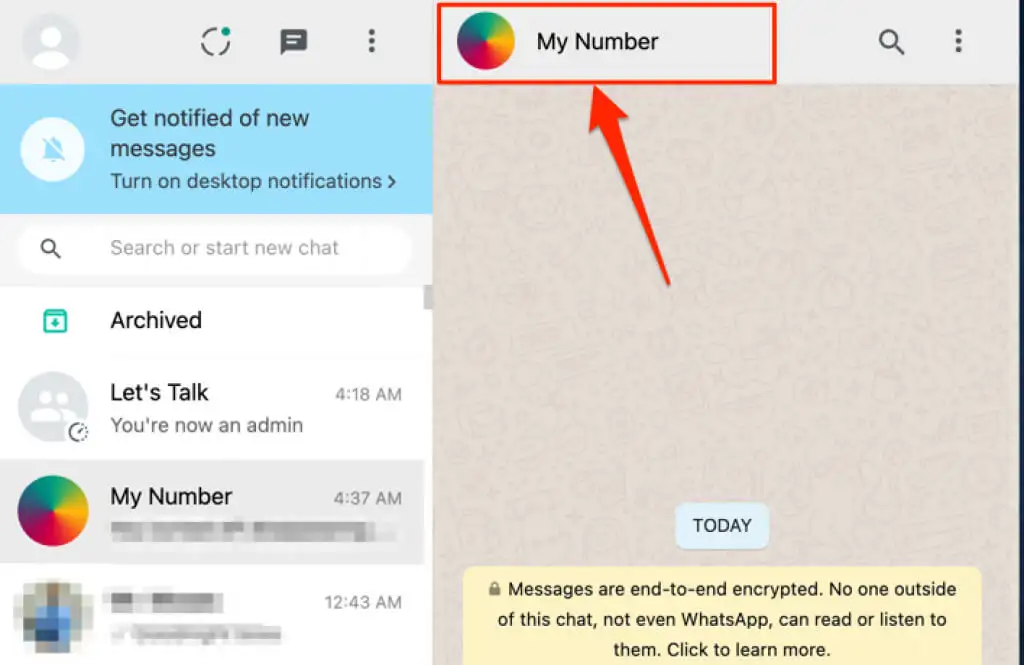
- Seleccione Mensajes que desaparecen .
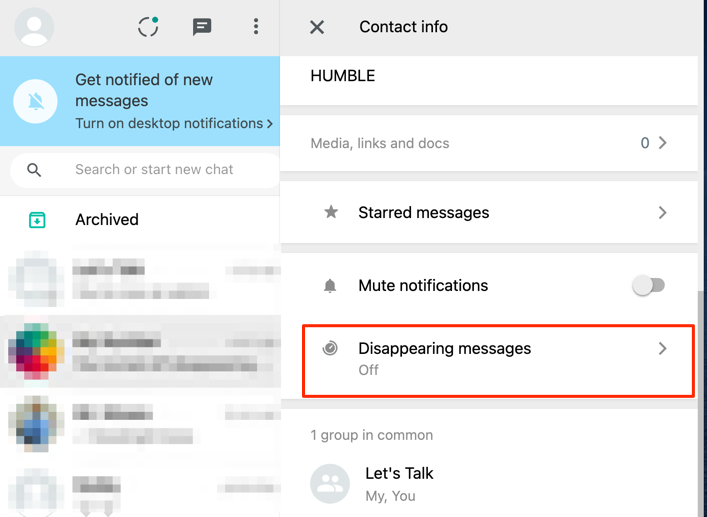
- Seleccione Activado .
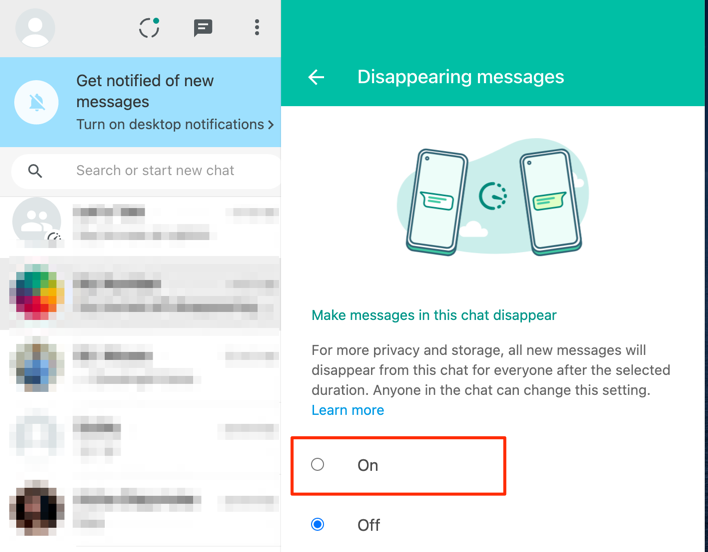
Los mismos pasos se aplican a las conversaciones grupales: abre la información del grupo, selecciona Mensajes que desaparecen y selecciona Activar .
A diferencia de los dispositivos móviles, WhatsApp Web no tiene tiempos de mensajes predeterminados (es decir, 24 horas, 7 días y 90 días). La duración de la eliminación de texto para WhatsApp Web se fija en 7 días.
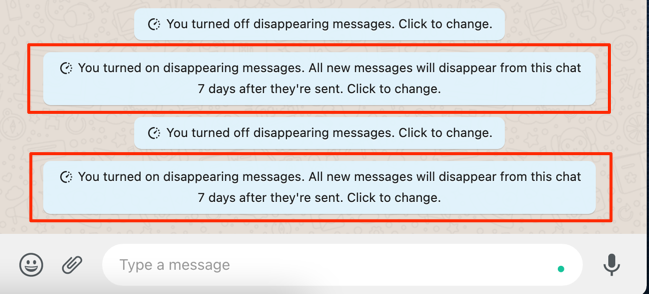
WhatsApp mostrará una notificación cuando usted (o la otra parte) habilite o deshabilite la desaparición de mensajes. Seleccione la notificación en la ventana del chat para saltar rápidamente al menú Mensajes que desaparecen del chat.
Mensajes que desaparecen de WhatsApp: cosas a tener en cuenta
WhatsApp aconseja tener conversaciones confidenciales utilizando Mensajes que desaparecen solo con personas de confianza. Esto se debe a que los usuarios aún pueden acceder o ver un mensaje que desaparece mucho después de que se elimine. Si un usuario reenvía o cita un mensaje que desaparece, por ejemplo, el mensaje puede permanecer visible en el texto citado.
Los usuarios también pueden duplicar, copiar, guardar y hacer capturas de pantalla de los mensajes que desaparecen antes de que desaparezcan. Consulte esta página del Centro de ayuda de WhatsApp para obtener más información sobre la desaparición de mensajes.
